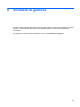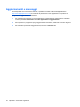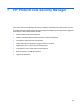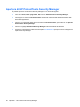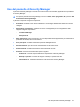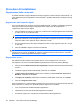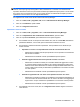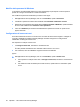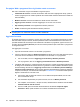HP ProtectTools User Guide - Windows XP, Windows Vista, Windows 7
Per pagine Web o programmi dove è già stato creato un accesso
Nel menu contestuale vengono visualizzate le seguenti opzioni:
●
Immetti dati di accesso: consente di immettere i dati di accesso negli appositi campi, quindi di
inviare la pagina (se l'invio è stato specificato al momento della creazione dell'accesso o della sua
ultima modifica).
●
Modifica accesso: consente di modificare i dati di accesso al sito Web.
●
Aggiungi nuovo account: consente di aggiungere un account a un accesso.
●
Apri Gestore password: avvia l'applicazione Gestore password.
●
Guida: visualizza la guida del software Gestore password.
NOTA: L'amministratore di questo computer potrebbe avere impostato Security Manager affinché
richieda più di una credenziale durante la verifica dell'identità.
Aggiunta di accessi
È possibile aggiungere con facilità un accesso per un sito Web o un programma inserendo una volta i
dati di accesso. Da quel momento, Gestore password inserisce automaticamente le informazioni. È
possibile utilizzare tali accessi dopo aver selezionato il sito Web o il programma, oppure fare clic su un
accesso dal menu Logons (Accessi) in modo che Gestore password apra il sito Web o il programma
ed esegua l'accesso.
Per aggiungere un accesso:
1. Aprire la schermata di accesso a un sito Web o programma.
2. Fare clic sulla freccia dell'icona Gestore password, quindi fare clic su una delle seguenti opzioni
a seconda che la schermata di accesso sia relativa a un sito Web o a un programma:
●
Per un sito Web, fare clic su Aggiungi [nome dominio] a Gestore password.
●
Per un programma, fare clic su Aggiungi schermata accesso a Gestore password.
3. Immettere i dati di accesso. I campi di accesso sullo schermo e i campi corrispondenti nella finestra
di dialogo sono identificati da un bordo arancio in grassetto. È inoltre possibile visualizzare questa
finestra di dialogo facendo clic su Aggiungi accesso dalla scheda Gestore password Manage
(Gestione Gestore password). Alcune opzioni dipendono dai dispositivi di protezione collegati al
computer; ad esempio, l'uso dei tasti di scelta rapida ctrl+Windows+h, la scansione delle impronte
digitali o l'inserimento di una smart card.
a. Per inserire i dati nel campo di accesso con una delle scelte preformattate, fare clic sulle
frecce a destra del campo.
b. Per visualizzare la password per questo accesso, fare clic su Mostra password.
c. Per compilare, senza inviare, i campi di accesso, deselezionare la casella di controllo Invia
automaticamente i dati di accesso.
d. Fare clic su OK, quindi sul metodo di autenticazione da utilizzare: Impronte digitali,
Password o Viso, quindi accedere con il metodo di autenticazione selezionato.
32 Capitolo 7 HP ProtectTools Security Manager